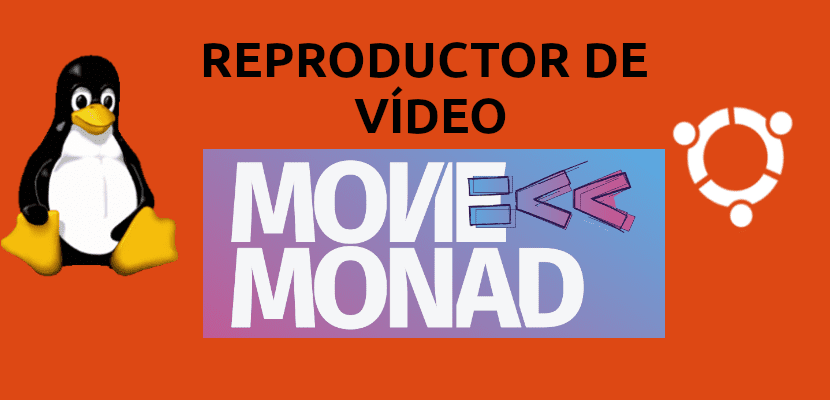
在下一篇文章中,我们将看电影莫纳德(Movie Monad)。 您可能不在寻找新的 影片播放器 今天就可以在您的计算机上使用。 很明显,已经有很多很好的软件可供使用,但是了解其他选择也无济于事。 电影Monad是用 哈斯克尔 并使用GTK和Gstreamer。 该应用程序可以轻松播放本地视频文件和远程视频文件。
Movie Monad是一个免费的,跨平台的开源应用程序。 这是关于 简单易用,完全免费的播放器 适用于Windows,Gnu / Linux或MacOS用户。 这将使我们能够观看任何类型的视频。 您想在线还是离线观看视频都没有关系。 Movie Monad是在我们的Ubuntu上播放视频的另一种选择。
播放器可以在全屏模式下完美工作,以身临其境地观看电影。 它的用户界面为我们提供了 基本选择。 它具有工具栏,搜索栏,针对特定应用程序量的选项,还提供了从命令行打开视频的支持。
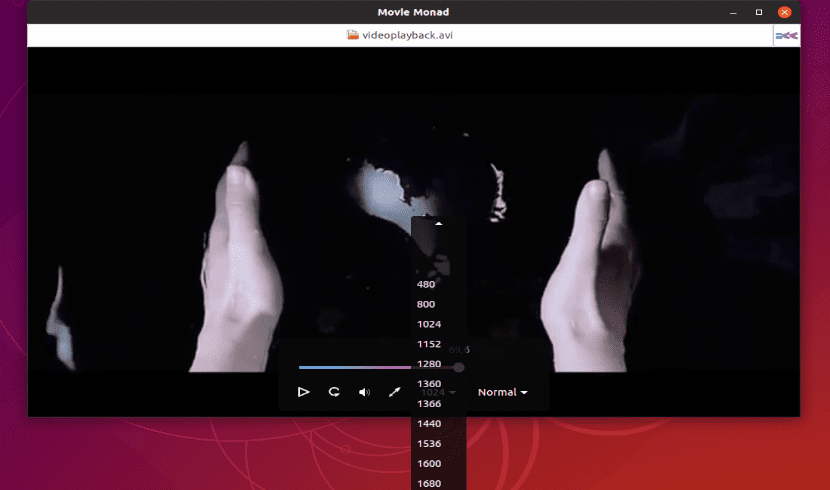
一个特别有趣的功能是 视频大小选择器。 这将使我们能够调整播放器的屏幕大小,以适应各种常见的视频大小。 的确,除了允许我们自由更改大小外,大多数其他视频播放器都可以自动将大小调整为视频的宽度。 但是我发现能够强制这些更改以适应用户很有趣。
电影Monad的一般功能

- 它有 播放和暂停选项.
- 它允许播放本地和远程文件。
- 支持 来自网络的视频流。 要播放网络视频,只需单击“打开文件”按钮。 然后,我们必须将URL粘贴在文本框中,然后单击“打开”。 我无法测试此选项,但它在程序功能的正式列表中显示为可用。
- 该窗口是可定制的。
- 它允许 从命令行播放视频.
- 的选项 通过视频搜索。 我们还将找到以下选项 重复影片.
- MGI 视频可以快速调整为标准尺寸 或定制。
- 支持 字幕。 它还将允许我们选择字幕的语言。
- 增加,减少或静音的选项 体积.
- 我们会找到可用的 键盘快捷键 为了易于使用。
您将能够在其程序中更详细地了解该程序的特征。 GitHub页面.
Movie Monad的键盘快捷键
该播放器具有许多易于记忆的键盘快捷键。 这样可以轻松使用播放器,而无需移动鼠标:
- 静音/不静音→ m
- 全屏/窗口→ f
- 显示控件→ c
- 重复→ r
- 增大和减小音量→向上/向下箭头键
- 播放/暂停→ 空间
将Movie Monad下载为AppImage
尽管不是特别原创(除了用Haskell构建),Movie Monad还是一个非常不错的视频播放器。 经过培训的基本用途.
如果您想尝试此应用程序,则可以 从其Github页面下载最新版本 作为AppImage。 这些类型的文件应可在任何现代的Gnu / Linux发行版上运行。
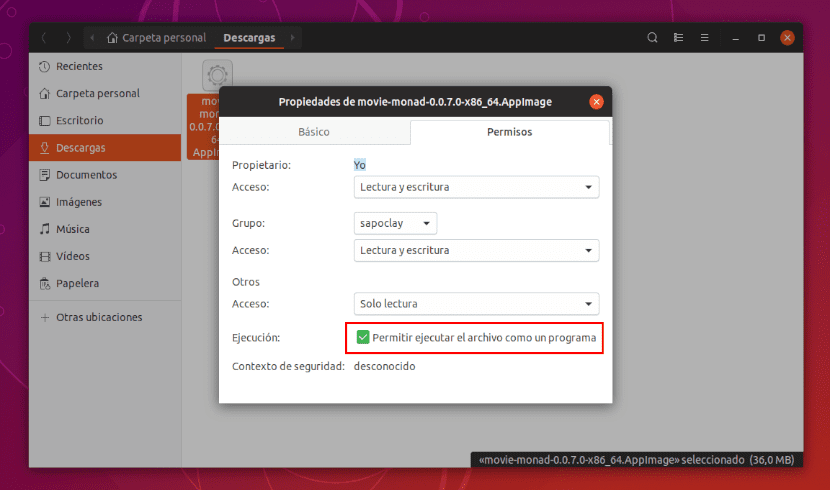
请记住,要运行AppImage,必须首先在文件上单击鼠标右键。 那你应该去 属性→权限 然后在此标签中,选中“允许将文件作为程序运行“。
通过快照安装Movie Monad
如果AppImage文件不能说服您,则可以打开一个终端(Ctrl + Alt + T)。 在其中,您只需编写以下命令即可 安装快照包 通讯员:

sudo snap install movie-monad
在这一点上,必须澄清该应用程序是作为一个应用程序的一部分创建的。 关于与Haskell进行开发的博客文章. 他不打算与图腾竞争, VLC 或MPV。 但是,希望体验不同事物的人们可能会发现尝试像这样的新视频播放器很有趣。
如果您有兴趣尝试电影莫纳德,可以 咨询更多有关您的播放器 GitHub页面.